說實話,沒人創業是為了花好幾個小時加總試算表數字。但我們卻還在手動加總欄位,而這些時間本可用來分析趨勢或拓展業務。身為Excelmatic的用戶成長經理,我看過太多團隊在基礎數學運算上浪費時間,其實AI能瞬間完成這些工作。
不過首先,我們還是得介紹標準方法——因為有時在Google試算表中,你確實需要快速加總。
方法一:經典SUM函數
這是試算表基礎,但值得複習:
- 點選要顯示總和的目標儲存格
- 輸入
=SUM( - 選取數字範圍
- 輸入
)後按Enter
專業技巧:使用儲存格參照如 =SUM(D2:D10) 可建立自動更新的動態總和。
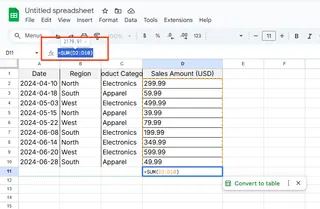
方法二:自動加總快捷鍵
給討厭輸入公式的人:
- 選取目標儲存格
- 前往插入 > 函式 > SUM
- 按需調整建議範圍
- 按下Enter
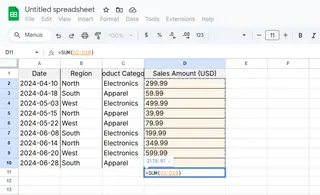
方法三:加總非連續儲存格
當資料分散時:
- 點選總和儲存格
- 輸入
=SUM( - 按住Ctrl鍵(Mac為Cmd)點選各儲存格
- 完成公式後按Enter
沒人談論的問題
真相是——這些方法仍需手動操作。當你遇到以下情況時怎麼辦:
- 數百列需要加總
- 頻繁變動的資料
- 複雜的條件篩選
這時像Excelmatic這樣的AI工具將改變一切。你只需:
- 連結Google試算表
- 輸入「按地區加總Q2銷售額」
- 立即獲得準確總和
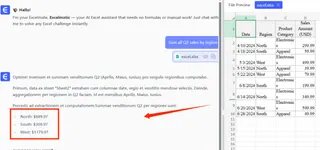
聰明團隊改用AI的原因
上季度,我們的電商客戶透過Excelmatic自動計算,每週節省15小時。其成長經理告訴我:「我們終於從試算表操作員變回數據分析師。」
最棒的是?Excelmatic能理解業務情境。它知道「營收」代表你表格中的D欄,「北部地區」指向15-30列——不用每次重新解釋數據結構。
進階Google試算表技巧(當你必須手動操作時)
若暫時仍需使用原生功能,這些專業技巧能幫上忙:
條件式加總=SUMIF(範圍, "條件", 加總範圍)
範例:=SUMIF(B1:B10, "西區", A1:A10) 僅加總西區數字
多列加總=ARRAYFORMULA(SUM(A1:A10)) 可跨多列套用
錯誤處理
用IFERROR包裝:=IFERROR(SUM(A1:A10), 0)
試算表運算的未來
面對現實吧——手動加總已經是2010年代的事了。使用Excelmatic等AI工具,你可以:
- 取得自動每日/每週加總報告
- 設定總和觸及閾值時的警示
- 直接在儀表板視覺化總和,無需額外操作
結論是什麼?這些Google試算表方法可作為備用方案,但讓AI處理繁重工作。你的時間價值遠高於整天輸入 =SUM(。
免費試用Excelmatic,看看能為你節省多少試算表計算時間。未來的你會感謝現在這個決定。








